Page 1
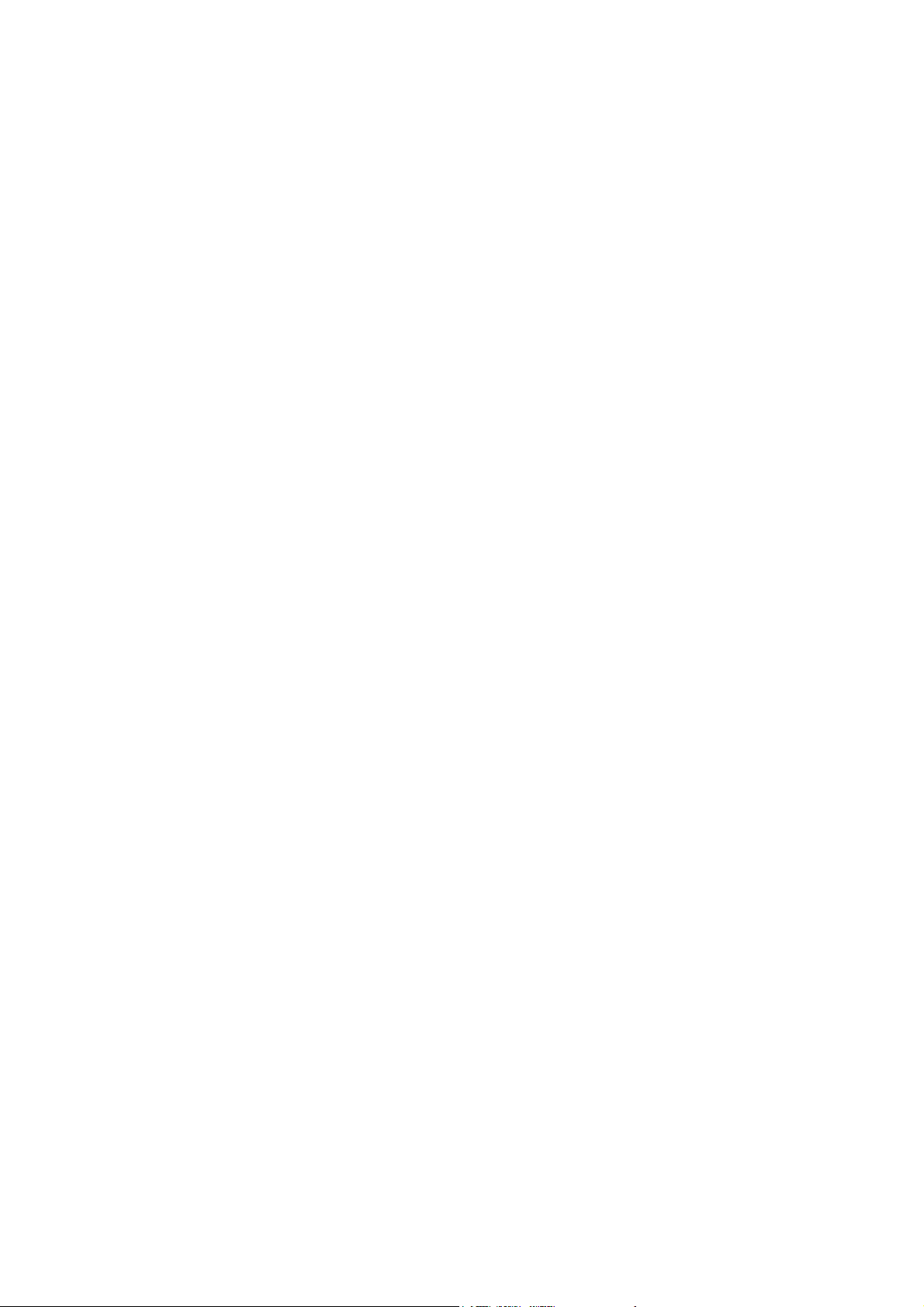
Сетевая камера «день-ночь»
STC-IP3070
Руководство по быстрой установке
Page 2

1 Начало работы
1.1 КОМПЛЕКТ ПОСТАВКИ
Камера STC-IP3070
CD с программным обеспечением
Разъем для ввода/вывода
цифровых данных
Адаптер питания
Вспомогательное оборудование
Page 3
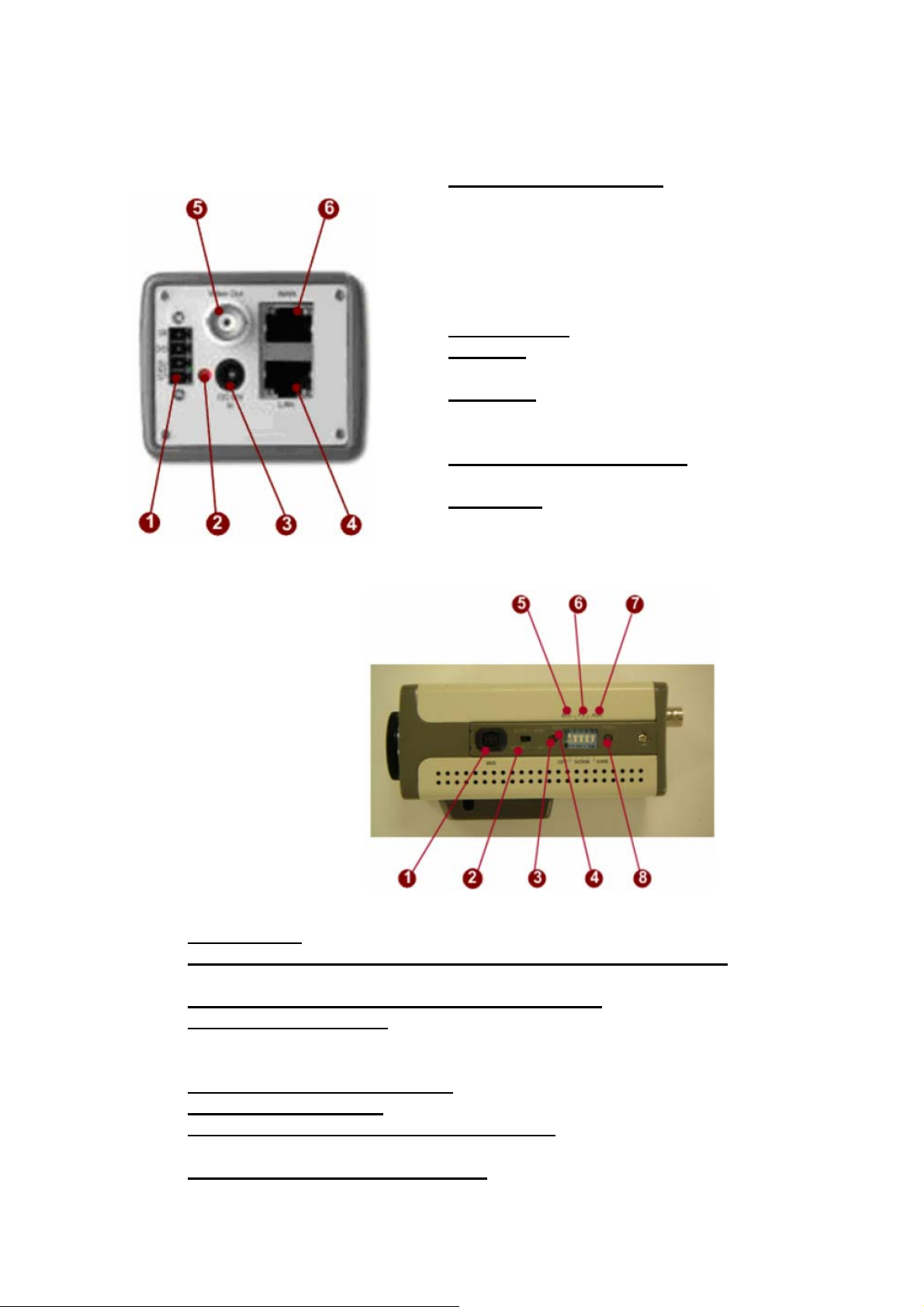
1.2 ТЕХНИЧЕСКОЕ ОПИСАНИЕ
1. Цифровой вход/выход: STC-IP3070 имеет
1. Разъем АРД
2. Переключатель автоматической регулировки диафрагмы
видеосигналу (Video) / по управляющему току (DC)
3. Регулятор уровня автодиафрагмы DC-Drive.
4. Электронный затвор (AES):
AES Вкл. (On): 1/50 с ~ 1/100000 с;
AES Выкл. (Off): 1/50 с.
5. Компенсация засветки фона: Вкл. (On) / Выкл. (Off)
6. Коррекция мерцания (переключатель): Вкл. (On) / Выкл. (Off)
7. Автоматическая регулировка усиления
Выкл. (Off)
8. Автоматический баланс белого
один тревожный вход и один тревожный
выход.
Цифровой вход: Логический уровень 0:
0~0,8 В; Логический уровень 1: 2,31~5,3 В.
Цифровой выход: Логический уровень 0:
0~0,5 В; Логический уровень 1: 2,8~3,3 В.
2. СИД питания
3. Питание: гнездо входа питания постоянного
тока 12 В, 1,5 A.
4. LAN-порт
распознавание, порт Fast Ethernet для
подключения локальной сети.
5. Аналоговый видеовыход
один выход аналогового видеосигнала.
6. WAN-порт: 10/100 Мб/с, автоматическое
распознавание, порт Fast Ethernet для
подключения к глобальной сети через FTTH
или xDSL.
(переключатель): AWB (ATW) / PWB.
: 10/100 Мб/с, автоматическое
(переключатель): Вкл. (On) /
: STC-IP3070 имеет
: по
Page 4

1. Порт RS485
Через этот порт RS485 с коннектором RJ45 сетевая камера может
осуществлять управление или обмен информацией с внешними
устройствами.
2. Кнопка сброса
Действие 1: Выключите сетевую камеру, отключив кабель питания.
Действие 2: Пользуясь подходящим предметом с заостренным
Действие 3: Продолжайте удерживать кнопку сброса нажатой еще
концом, нажмите и удерживайте в нажатом состоянии
кнопку сброса. Удерживая кнопку сброса в нажатом
состоянии, подключите кабель питания.
около 6 секунд. Затем отпустите кнопку сброса. На
устройстве будут восстановлены заводские установки.
Page 5

Назначение контактов коннектора RJ-45 порта RS-485
Назначение контактов подключения кабеля RS-485
К8 .. .. .. .. .. .. .. К1
КОНТАКТ RS-485
1 «Земля»
2 D-
3 D+
4 «Земля»
5 «Земля»
6 -
7 -
8 «Земля»
Page 6

1.3 ПОДКЛЮЧЕНИЕ НЕОБХОДИМЫХ КАБЕЛЕЙ
Для подключения требуется кабель Ethernet и силовой кабель. Убедитесь, что все
кабели подключены надежно. С помощью коаксиального кабеля с BNC разъемами
можно подключить аналоговый монитор (для настройки объектива и пр.)
1. Подключите аналоговый монитор к видеовыходу камеры STC-IP3070
(разъем BNC).
2. Подключите адаптер питания к камере STC-IP3070.
3. Подключите LAN-порт камеры STC-IP3070 к коммутатору сети Ethernet
(коннекторы RJ45).
4. Подключите ПК к коммутатору сети (коннекторы RJ45).
ПРИМЕЧАНИЕ: Если СИД желтого цвета LAN-порта начинает
мигать, это означает, что с камеры STC-IP3070 началась передача
потоков данных.
Page 7

2 Краткий обзор
В этом разделе предлагается краткий обзор настройки камеры STC-IP3070.
2.1 Настройка сетевой камеры
2.1.1 Проверьте установки сети
В качестве заводской установки IP-адреса сетевой камеры используется
установка 192.168.0.100. Прежде чем Выполнять настройку установок, убедитесь,
что ПК и с сетевая камера находятся в одном и том же сегменте сети.
Выполните настройку установок
следующим образом.
IP-адрес: 192.168. 0.xxx
Маска подсети: 255.255.255. 0
(ПРИМЕЧАНИЕ: xxx соответствует
любому числу от 1 до 254,
исключая 100.)
Page 8

2.1.2 Обратитесь к IP-адресу камеры с помощью Internet
Explorer
ПРИМЕЧАНИЕ: Если Вы используете web-браузер более ранней
версии, чем IE6, рекомендуется установить версию IE6.
ПРИМЕЧАНИЕ: Заводская установка IP-адреса камеры STC-IP3070
соответствует 192.168.0.100.
2.1.3 Пройдите авторизацию с уровнем администратора с
использованием заводских установок
ПРИМЕЧАНИЕ: Заводская установка: Логина – “Admin”, Пароль –
“123456”. Нажмите кнопку .
Page 9

2.1.4 Выполните предварительный просмотр изображения
ПРИМЕЧАНИЕ: Убедитесь, что на клиентском ПК выбрана
установка типа сетевого соединения (Network Connections Type)
«Автоматическое согласование» (Auto Negotiation), так как камера
STC-IP3070 соответствует стандарту MII. В противном случае Вы
можете не увидеть живое изображение.
Page 10

2.1.5 Произведите настройку нового IP-адреса
Имя хоста (Host Name): Введите имя домена; в качестве заводской
•
установки имени хоста используется ACTi.
• Язык (Language): Выбор языка Веб-конфигуратора, используемого
после сохранения установок и перезагрузки (Save Reboot). В качестве
заводской установки используется английский язык (English).
• IP-адрес (IP Address): IP-адрес интерфейса LAN. Заводская установка
IP-адреса: 192.168.0.100.
• Маска подсети (Subnet Mask): Маска подсети интерфейса LAN.
Заводская установка маски подсети: 255.255.255.0.
• Нажмите кнопку .
ПРИМЕЧАНИЕ: Проконсультируйтесь с администратором сети.
Если клиентский ПК и камера STC-IP3070 подключены к разным LAN,
используйте для соединения порт WAN.
ПРИМЕЧАНИЕ: Убедитесь, что на клиентском ПК выбрана
установка типа сетевого соединения (Network Connections Type)
«Автоматическое согласование» (Auto Negotiation), так как камера
STC-IP3070 соответствует стандарту MII. В противном случае Вы
можете не увидеть живое изображение.
ВАЖНО: После изменения IP-адреса не забудьте записать новый
IP-адрес. Если пользователь забудет новый IP-адрес, соединение с
камерой STC-IP3070 станет невозможным.
Page 11

2.1.6 Проверьте заводские установки видеокамеры
ПРИМЕЧАНИЕ: Убедитесь, что стандарт видео (NTSC / PAL)
соответствует Вашим требованиям, и нажмите кнопку .
2.1.7 Для активации всех установок нажмите Save Reboot
(«Сохранение и перезагрузка») и подождите
перезагрузки системы около 30 секунд.
